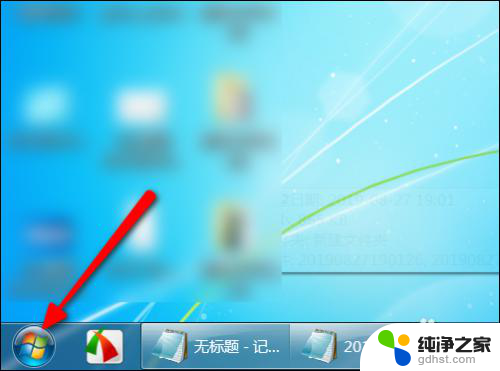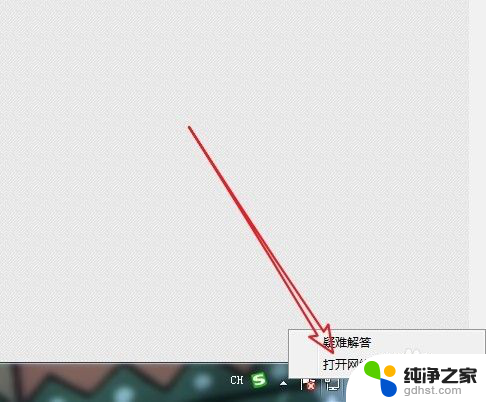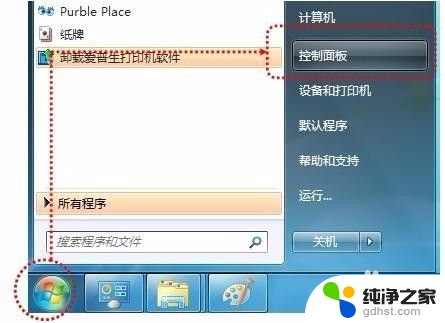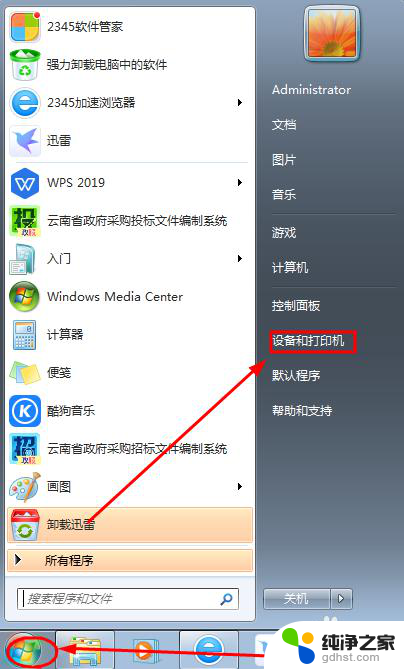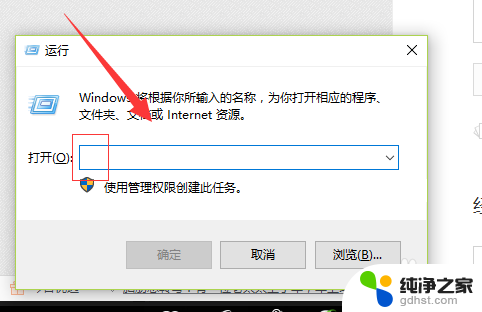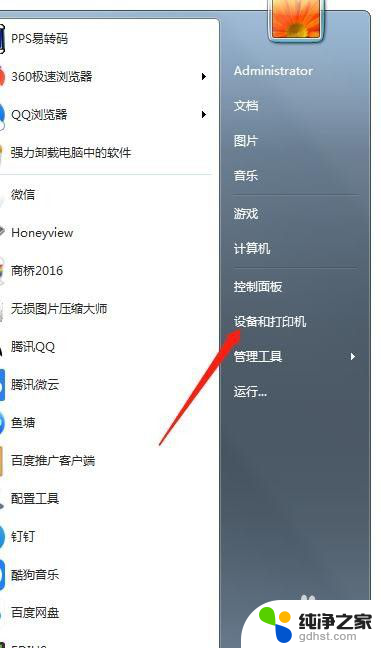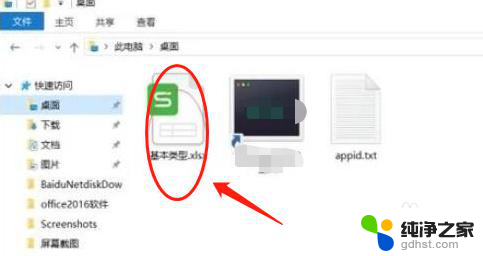共享另一台电脑的打印机怎么弄
更新时间:2023-12-15 16:03:08作者:xiaoliu
在现代社会中电脑已经成为人们工作和生活中不可或缺的工具,而随之而来的打印需求也变得越来越多。有时候我们可能会遇到这样的情况:一台电脑连接着打印机,而另一台电脑却无法直接使用这台打印机。这时候我们就需要将打印机共享给另一台电脑使用。如何在另一台电脑上共享打印机呢?接下来我将为大家详细介绍共享另一台电脑的打印机的具体方法。
具体步骤:
1.打开电脑,点击电脑左下角的win图标;
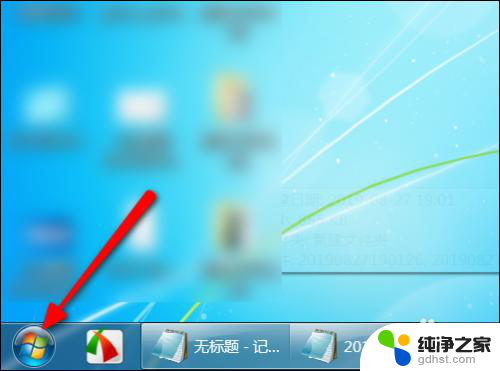
2.页面弹出选项,点击设备和打印机;
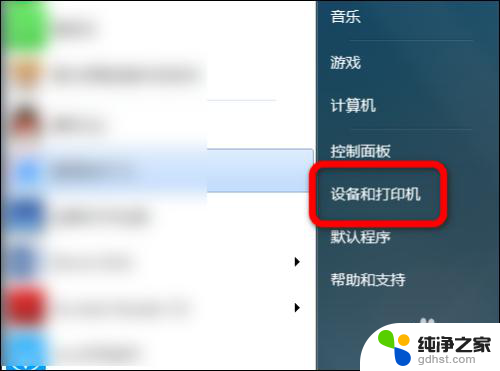
3.进入打印机主界面,鼠标右键单击需要共享的打印机;
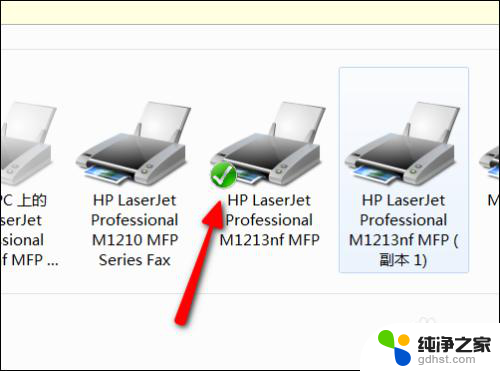
4.页面跳转出打印机选项,点击打印机属性;
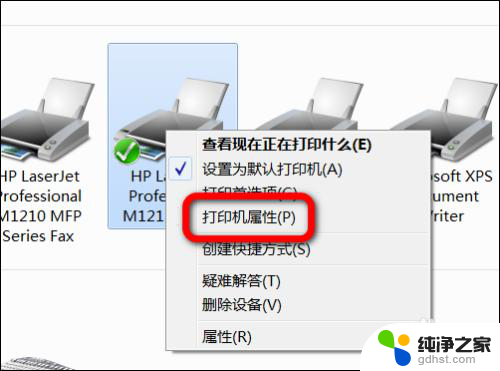
5.进入打印机属性主界面,点击共享;
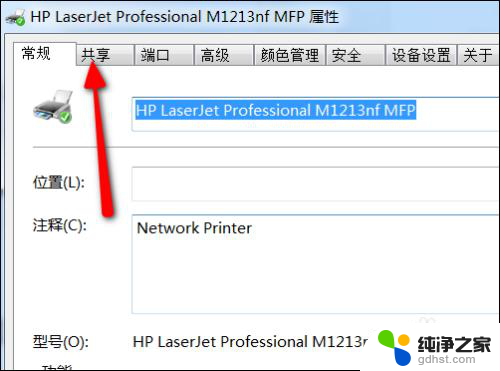
6.进入共享主界面,勾选共享这台打印机。再勾选在客户端计算机上呈现;
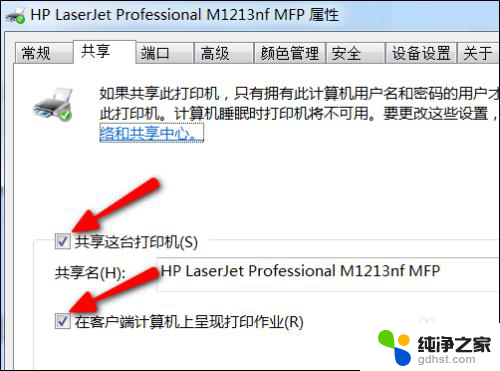
7.勾选好选项后,点击确定,再点击应用,这样打印机就共享出去了。
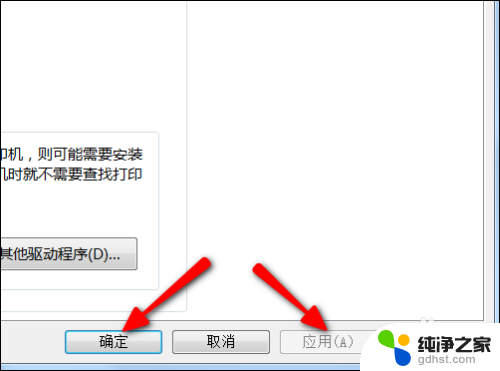
以上就是关于如何共享另一台电脑上的打印机的全部内容,如果有遇到相同情况的用户,可以按照小编的方法来解决问题。